PyCharm Debug 调试
Posted hzls
tags:
篇首语:本文由小常识网(cha138.com)小编为大家整理,主要介绍了PyCharm Debug 调试相关的知识,希望对你有一定的参考价值。
断点(breakpoint),表示标记一行的位置,当程序运行到该行代码的时候,会将程序暂时暂停,以便对该行代码进行分析。
编辑python脚本,debug.py
def hello():
return ‘hello‘
if __name__ == ‘__main__‘:
print(‘###‘ * 10)
name = input(‘please input your name >>>: ‘)
print(hello() + name)
print(‘###‘ * 10)
下面,我们介绍下在pycharm 中如何调试程序。
1. 首先介绍下,在主工具栏中,点击 debug按钮(绿色甲壳虫按钮),或快捷键( alt + shift + f9 ) 即可进入调试状态下
2.设置断点,点击代码左侧的空白即可,取消断点时,在同一个位置在此点击即可。
3.对代码进行调试(常用快捷键 f8 跳过、f7 进入)
a. pycharm 开始运行,并且在断点处暂停;如下图
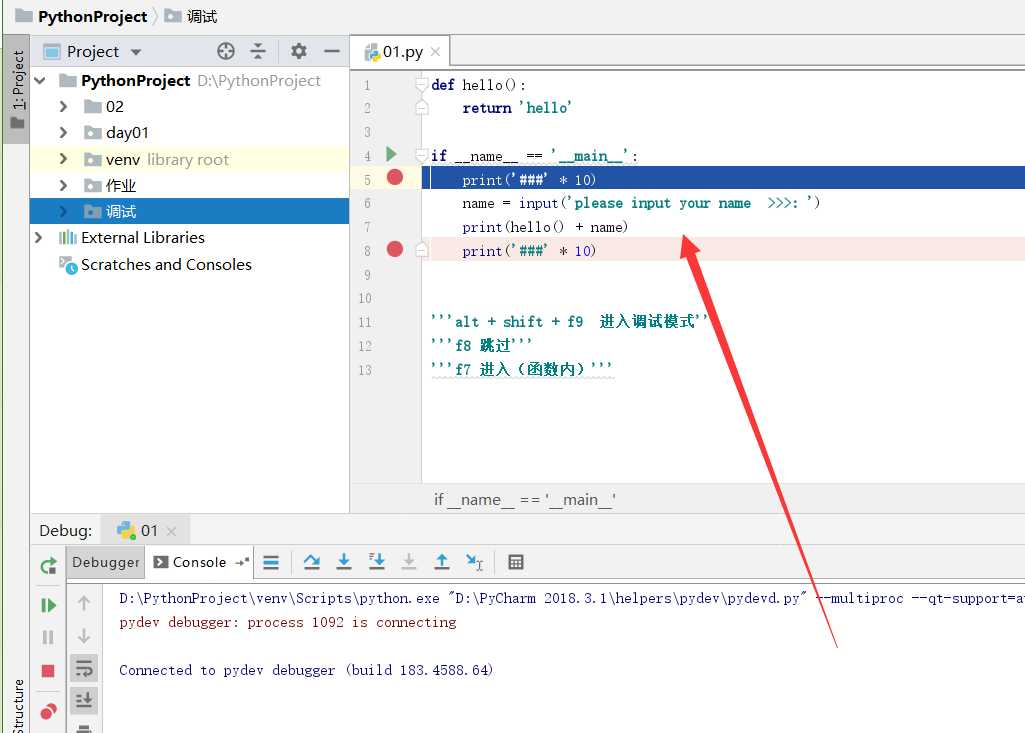
b. 断点所在行代码变蓝,表示,断点已经处于该行代码,但是并未执行。
c. 此时,在pycharm 主页面的下方窗口出现2个选项,debugger 、console
其中,在 debugger 中,可以查看变量信息;console是用来显示当前控制台输出的信息
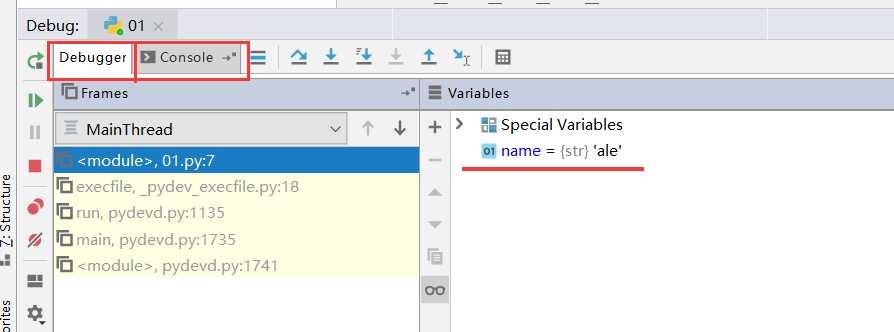
举例说明,如下图所示:
F8:进行下一步操作
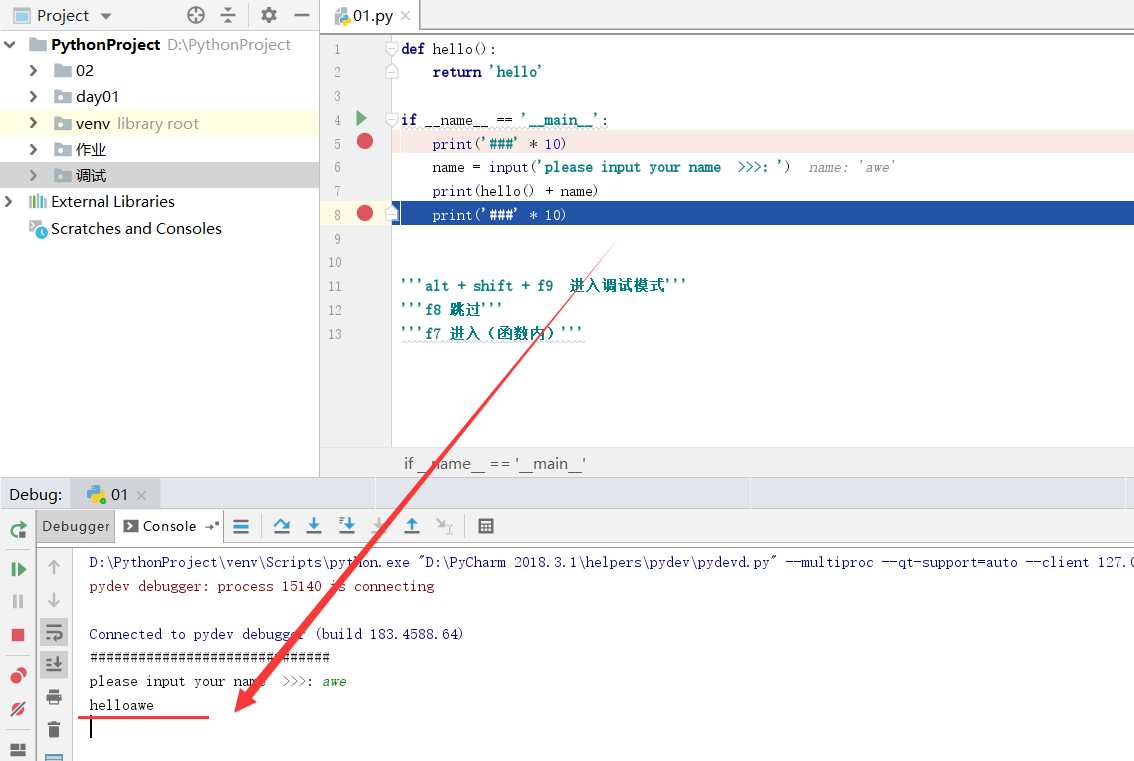
F7 :跳入下一个方法中
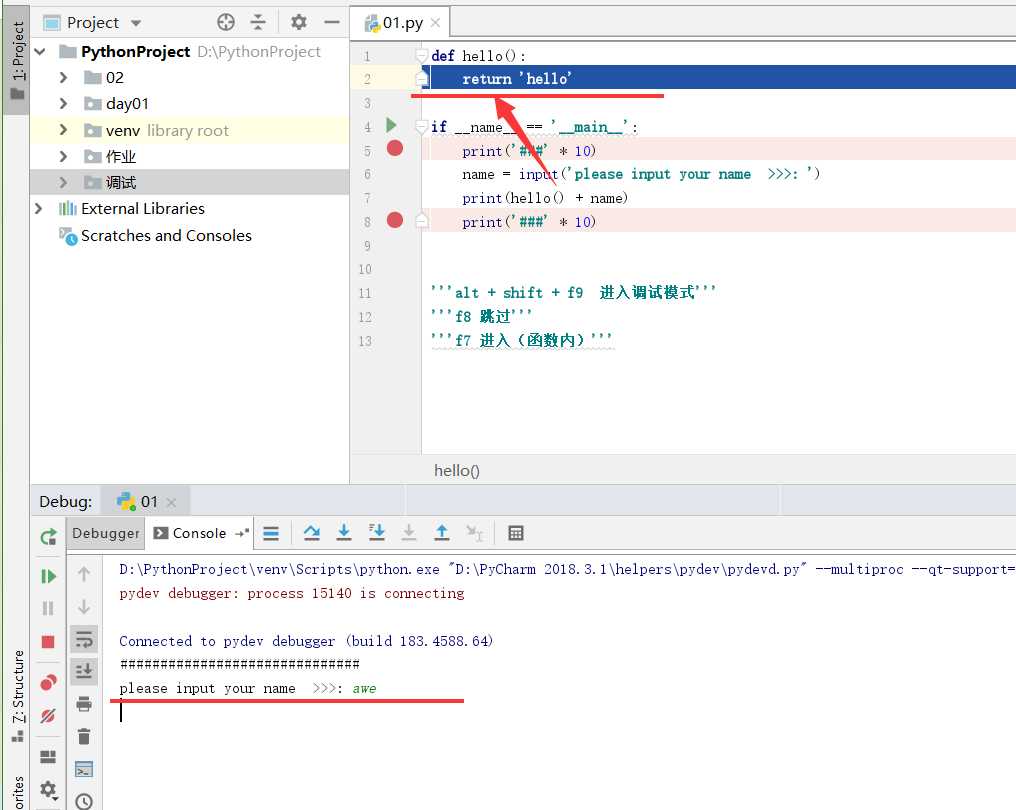
以上是关于PyCharm Debug 调试的主要内容,如果未能解决你的问题,请参考以下文章